LAMP架构部署及配置
httpd编译安装
1、关闭防火墙,将安装Apache所需软件包传到/opt目录下
systemctl stop firewalld
systemctl disable firewalld
setenforce 0
cd /opt
tar zxf apr-1.6.2.tar.gz
tar zxf apr-util-1.6.0.tar.gz
tar jxf httpd-2.4.29.tar.bz2
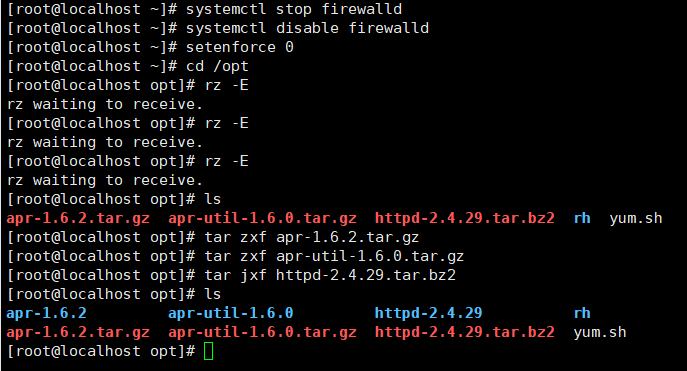
2.移动文件并改名
mv apr-1.6.2 httpd-2.4.29/srclib/apr
mv apr-util-1.6.0 httpd-2.4.29/srclib/apr-util

3.安装编译器
yum -y install \
gcc \
gcc-c++ \
make \
pcre \
pcre-devel \
expat-devel \
perl
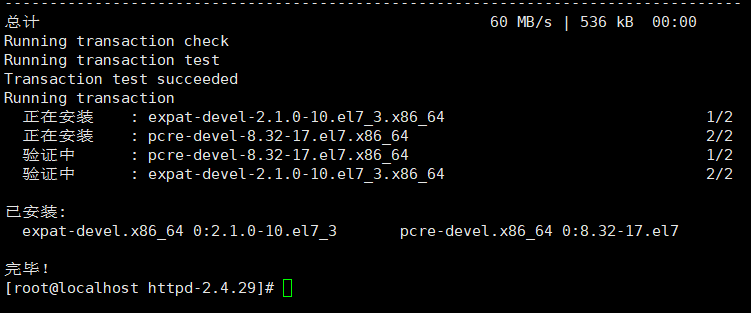
4.编译
./configure \
--prefix=/usr/local/httpd \
--enable-so \
--enable-rewrite \
--enable-charset-lite \
--enable-cgi
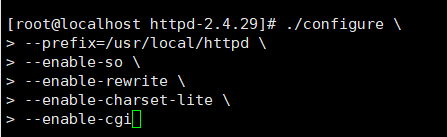
5.安装
make -j4 && make install
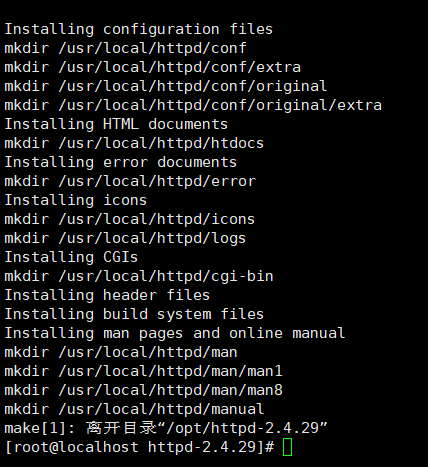
6.优化配置文件路径,并把httpd服务的可执行程序文件放入路径环境变量的目录中便于系统识别
cp /usr/local/httpd/bin/apachectl /etc/init.d/httpd
vi /etc/init.d/httpd
在第一行前插入新行,添加两行内容 :
#chkconfig: 35 85 21 #35级别自动运行 第85个启动 第21个关闭
#description: Apache is a World Wide Web server
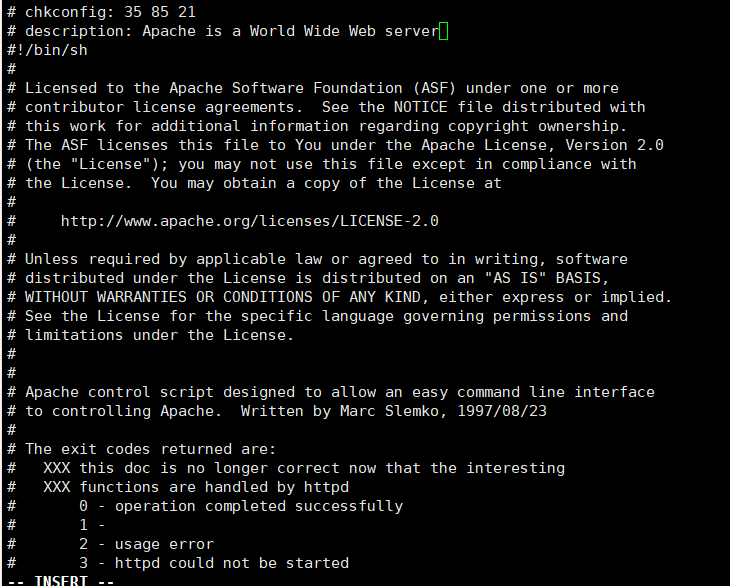
chkconfig --add httpd #将httpd加入到SERVICE管理器
vi /usr/local/httpd/conf/httpd.conf
- 注释掉52行,修改第51行
- #51行,监听地址为自己的ip地址
- #197行 ServerName www.xhx.com:80
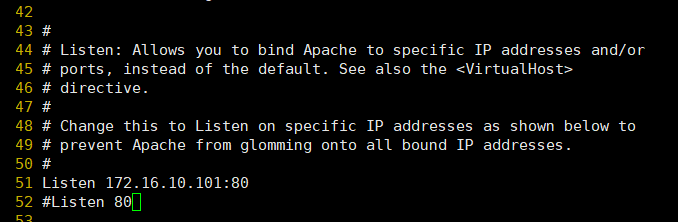

7.做软连接,使文件可执行
ln -s /usr/local/httpd/conf/httpd.conf /etc/
ln -s /usr/local/httpd/bin/* /usr/local/bin/

8.查看语法是否有问题并开启服务
httpd -t
Syntax OK #说明没问题
service httpd start #开启服务
netstat -anpt | grep 80 #查看端口信息

9.网页测试
在网页输入本地IP
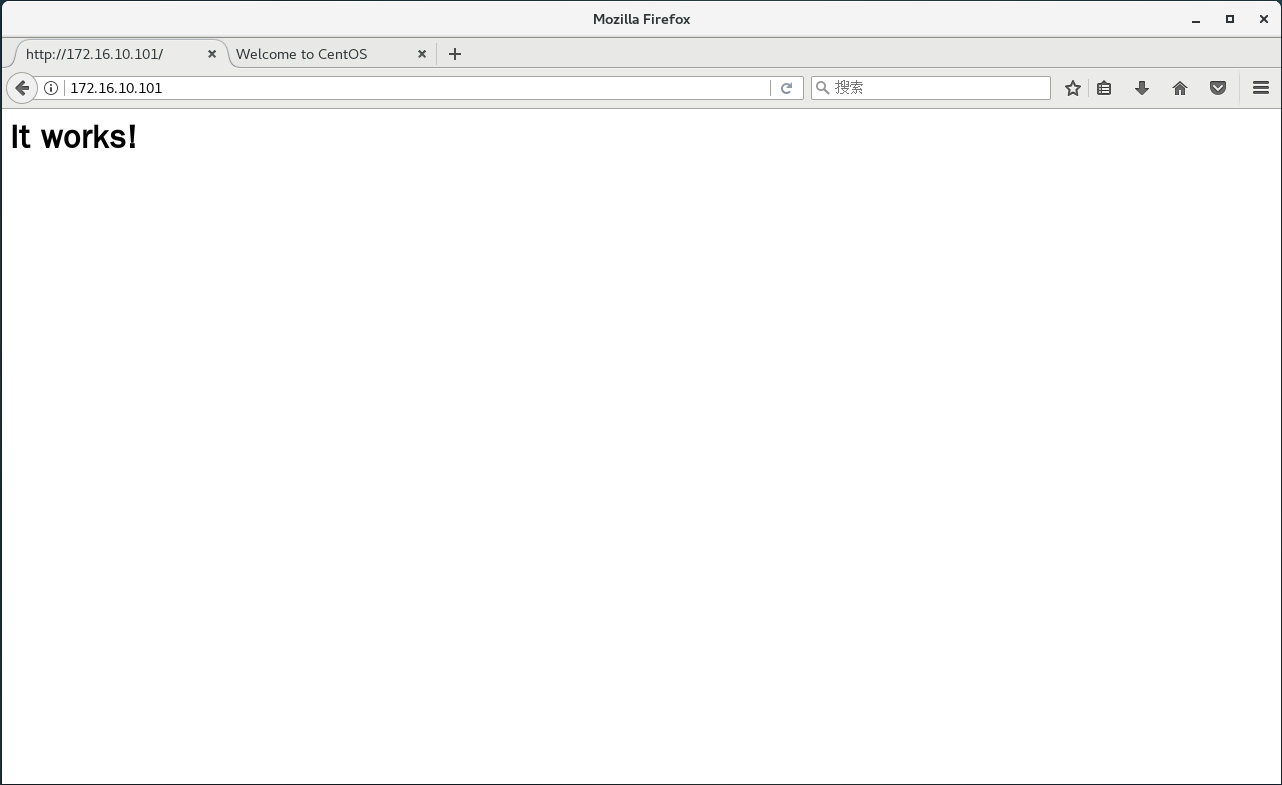
cd /usr/local/httpd/htdocs
vim index.html

再次测试
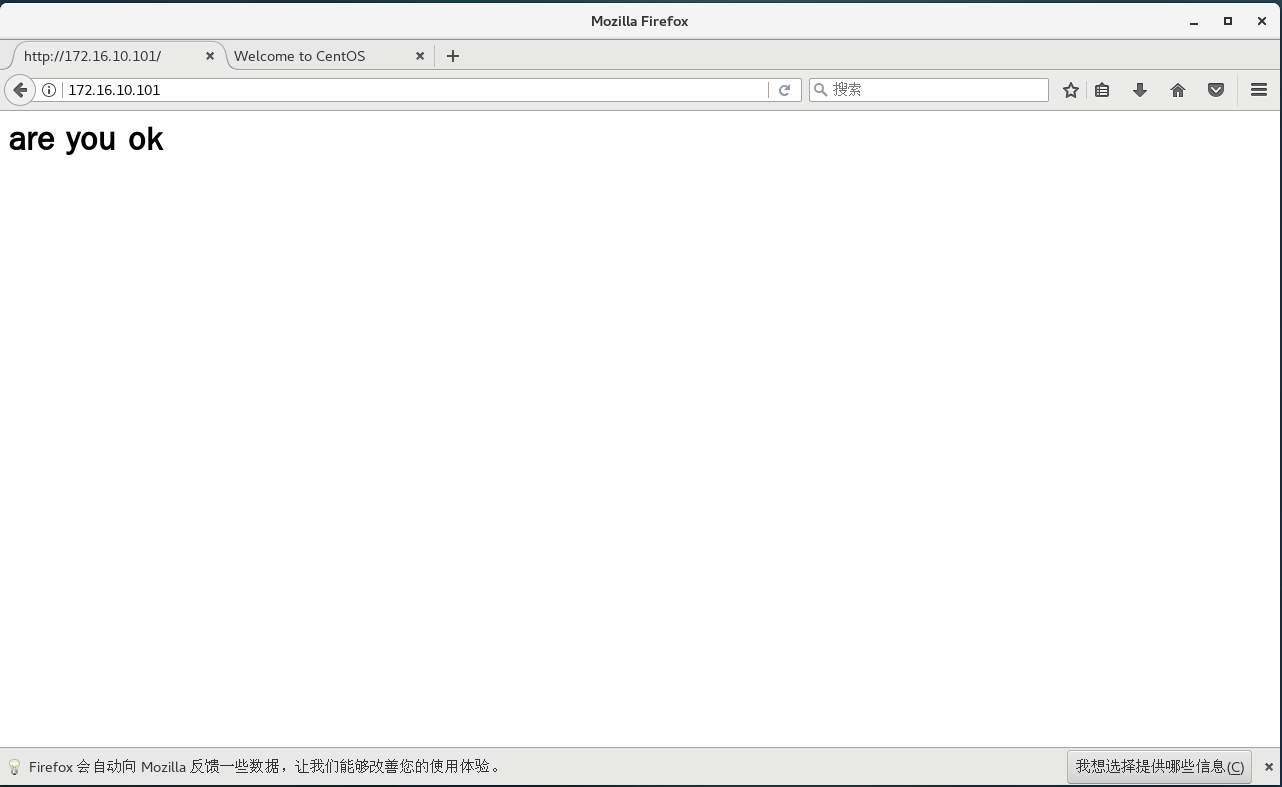
编译安装mysql
1.安装依赖环境
yum -y install \
ncurses \
ncurses-devel \
bison \
cmake
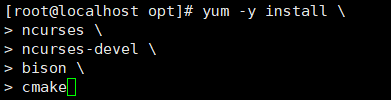
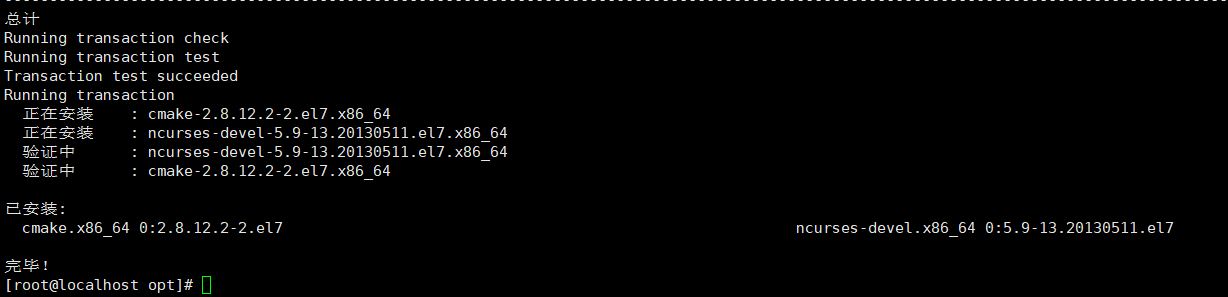
2.创建运行用户
useradd -s /sbin/nologin mysql

3.编译安装
cd /opt
将mysql软件包拖入该目录下进行解压
tar -zxf mysql-boost-5.7.20.tar.gz
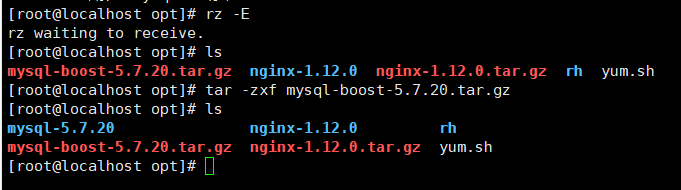
cd mysql-5.7.20
编译
cmake \
-DCMAKE_INSTALL_PREFIX=/usr/local/mysql \
-DMYSQL_UNIX_ADDR=/usr/local/mysql/mysql.sock \
-DSYSCONFDIR=/etc \
-DSYSTEMD_PID_DIR=/usr/local/mysql \
-DDEFAULT_CHARSET=utf8 \
-DDEFAULT_COLLATION=utf8_general_ci \
-DWITH_INNOBASE_STORAGE_ENGINE=1 \
-DWITH_ARCHIVE_STORAGE_ENGINE=1 \
-DWITH_BLACKHOLE_STORAGE_ENGINE=1 \
-DWITH_PERFSCHEMA_STORAGE_ENGINE=1 \
-DMYSQL_DATADIR=/usr/local/mysql/data \
-DWITH_BOOST=boost \ -DWITH_SYSTEMD=1
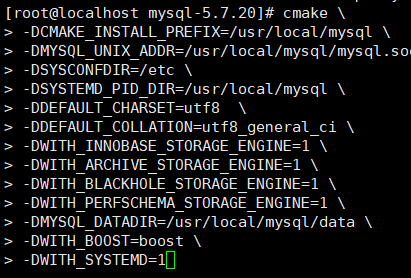
安装
make && make install -j4
4.数据库目录进行权限调整
chown -R mysql:mysql /usr/local/mysql

5.调整配置文件
vi /etc/my.cnf
将文件内容删除重新写入以下内容:
[client]
port = 3306
default-character-set=utf8
socket = /usr/local/mysql/mysql.sock
[mysql]
port = 3306
default-character-set=utf8
socket = /usr/local/mysql/mysql.sock
[mysqld]
user = mysql
basedir = /usr/local/mysql
datadir = /usr/local/mysql/data
port = 3306
character_set_server=utf8
pid-file = /usr/local/mysql/mysqld.pid
socket = /usr/local/mysql/mysql.sock server-id = 1
sql_mode=NO_ENGINE_SUBSTITUTION,STRICT_TRANS_TABLES,NO_AUTO_CREATE_USER,NO_AUTO_VALUE_ON_ZERO,NO_ZERO_IN_DATE,NO_ZERO_DATE,ERROR_FOR_DIVISION_BY_ZERO,PIPES_AS_CONCAT,ANSI_QUOTES
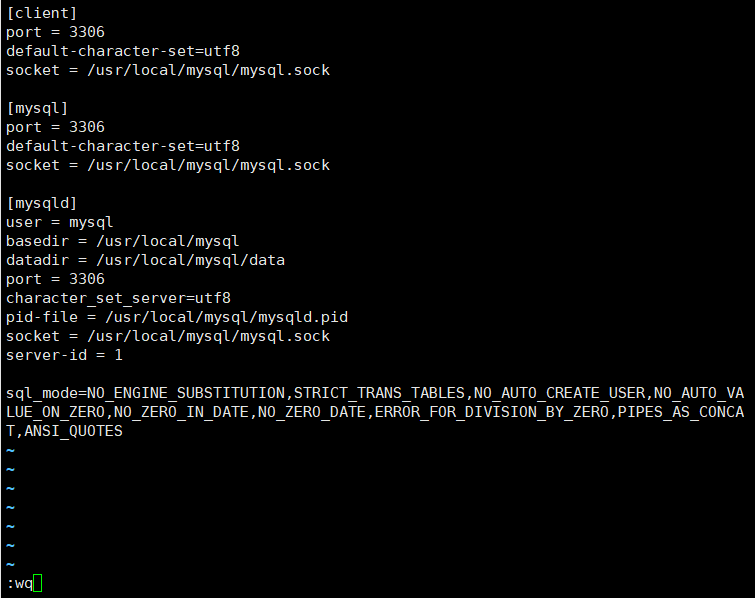
6.设置环境变量
echo 'PATH=/usr/local/mysql/bin:/usr/local/mysql/lib:$PATH' >> /etc/profile
echo 'export PATH' >> /etc/profile

7.初始化数据库
cd /usr/local/mysql
bin/mysqld \
--initialize-insecure \
--user=mysql \
--basedir=/usr/local/mysql \
--datadir=/usr/local/mysql/data
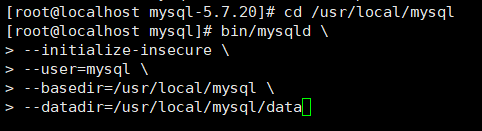
cp usr/lib/systemd/system/mysqld.service /usr/lib/systemd/system

8.数据库开启自启、 关闭、状态
systemctl enable mysqld
systemctl start mysqld
systemctl status mysqld
netstat -anpt | grep 3306
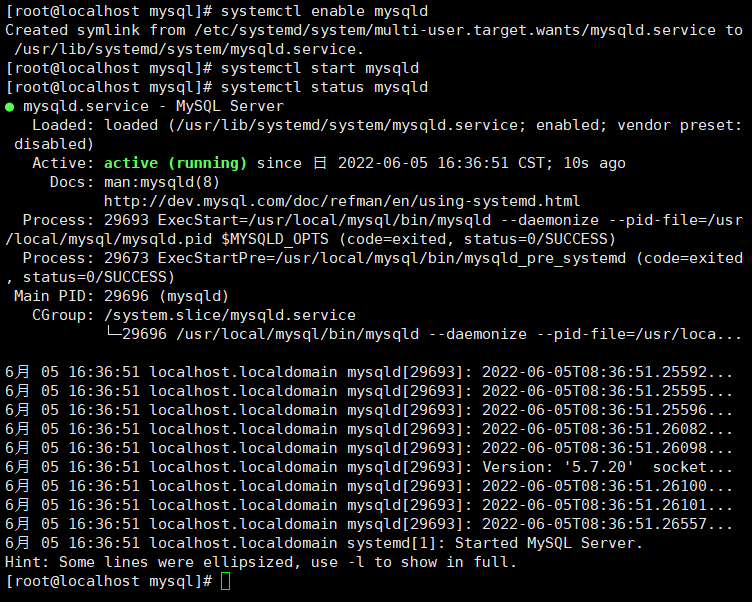
9.设置Mysql密码
ln -s /usr/local/mysql/bin/* /usr/local/bin
mysqladmin -u root -p password
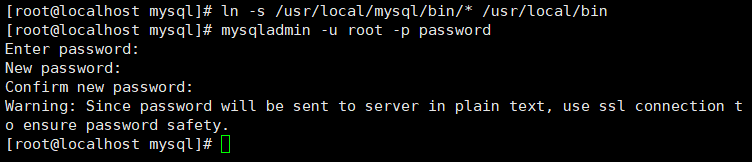
10.登录数据库
mysql -u root -p
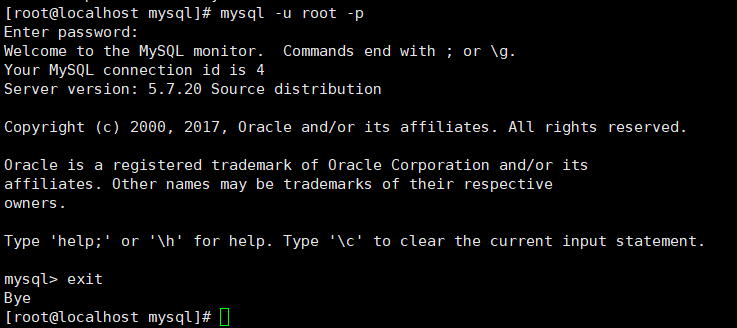
PHP编译安装
1.安装环境依赖包
yum -y install \
libjpeg \
libjpeg-devel \
libpng libpng-devel \
freetype freetype-devel \
libxml2 \
libxml2-devel \
zlib zlib-devel \
curl curl-devel \
openssl openssl-devel
2.编译安装
cd /opt
tar -jxf php-7.1.10.tar.bz2
cd php-7.1.10
./configure \
--prefix=/usr/local/php \
--with-mysql-sock=/usr/local/mysql/mysql.sock \
--with-mysqli \
--with-zlib \
--with-curl \
--with-gd \
--with-jpeg-dir \
--with-png-dir \
--with-freetype-dir \
--with-openssl \
--enable-fpm \
--enable-mbstring \
--enable-xml \
--enable-session \
--enable-ftp \
--enable-pdo \
--enable-tokenizer \
--enable-zip
make && make install -j4
3.优化把PHP 的可执行程序文件放入路径环境变量的目录中便于系统识别
ln -s /usr/local/php5/bin/* /usr/local/bin/
4.修改Apache配置文件让Apache支持PHP
vim /etc/httpd.conf

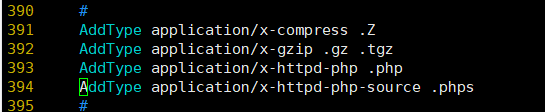
5.创建网页文件
vim /usr/local/httpd/htdocs/index.php
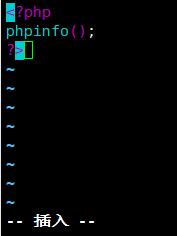
6.重启服务
service httpd stop
service httpd start

7.网页测试
http://172.16.10.101/index.php
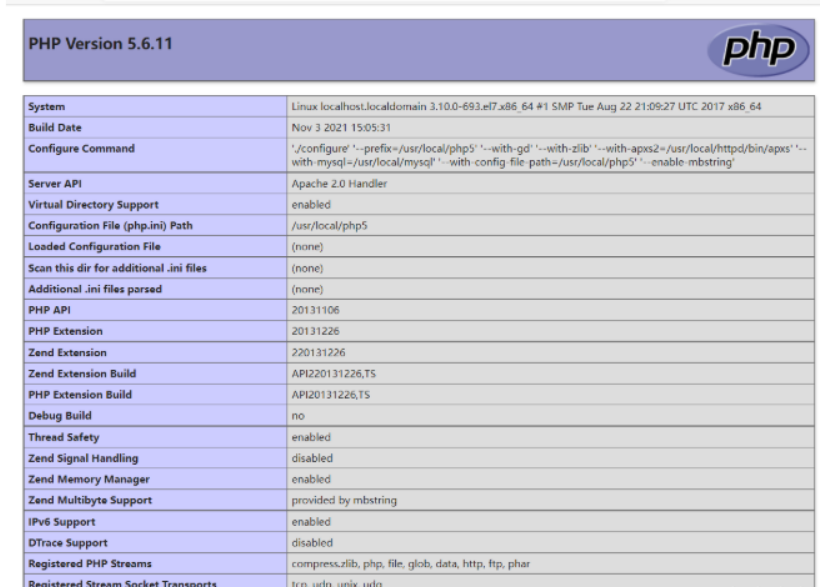
LAMP架构部署及配置的更多相关文章
- 13.LAMP架构介绍及配置
LAMP架构介绍及配置 LAMP简介与概述 LAMP概述 LAMP架构是目前成熟的企业网站应用模式之一,指的是协同工作的一整套系统和相关软件,能够提供动态Web站点服务及其应用开发环境. LAMP是一 ...
- LAMP架构部署和动态网站环境的配置
实验环境: 操作系统:centos 7.5 服务器IP:192.168.10.5 运行用户:root 连接工具:xshell工具 web环境:Linux+apache+php+mariadb(LAMP ...
- linux运维、架构之路-Lamp架构部署
一.Lamp架构原理 二.Lamp架构软件安装 1.apache安装脚本 #!/bin/sh cd /server/tools/ yum install zlib-devel -y wget http ...
- Apache入门篇(四)之LAMP架构部署
一.LAMP解析 a: apachem: mariadb, mysqlp: php, perl, python 静态资源:静态内容:客户端从服务器获得的资源的表现形式与原文件相同:动态资源:通常是程序 ...
- LNMP 与 LAMP 架构的区别及配置解决方案
2014-12-31 10:33| 发布者: digitser| 查看: 5618| 评论: 0|原作者: liangsheng 摘要: LNMP 与 LAMP 架构的区别及配置解决方案 LNMP 的 ...
- rhel6+apache2.4+mysql5.7+php5.6部署LAMP架构
rhel6+apache2.4+mysql5.7+php5.6部署LAMP架构 2017年10月01日 ~~~~~~~~~~~~~~~~~~~~~~~~~~~~~~~准备阶段~~~~~~~~~~~~~ ...
- 部署LAMP架构及其应用
部署企业LAMP架构 (一)首先安装Apache服务,具体请见另一篇关于Apache的博文. (二)安装MySQL数据库,具体请见另一篇关于LNMP的博文. (三)构建PHP运行环境 1.安装PHP ...
- LAMP平台部署及应用
环境:http://www.cnblogs.com/zzzhfo/p/5925786.html http://www.cnblogs.com/zzzhfo/p/5934630.html 1.LAMP ...
- Apache web服务器(LAMP架构)(week3_day4)--技术流ken
apache介绍 1).世界上使用率最高的网站服务器,最高时可达70%:官方网站:apache.org 2).http 超文本协议 HTML 超文本标记语言 3).URL 统一资源定位符 http:/ ...
随机推荐
- QMetaObject::connectSlotsByName: No matching signal for XXX 原理探究
问题引出: 在尝试实现<Qt5.9 c++开发指南>混合UI编程章节时,用纯代码形式实现了个小按钮,然后加了个对应的槽函数,运行时就提示了这个信息. 原因探究: 首先查阅官方手册中的说明: ...
- socket编程实现tcp服务器_C/C++
1. 需求分析 实现一个回声服务器的C/S(客户端client/服务器server)程序,功能为客户端连接到服务器后,发送一串字符串,服务器接受信息后,返回对应字符串的大写形式给客户端显示. 例如: ...
- XPath语法和lxml模块
XPath语法和lxml模块 什么是XPath? xpath(XML Path Language)是一门在XML和HTML文档中查找信息的语言,可用来在XML和HTML文档中对元素和属性进行遍历. X ...
- Redisson报错
org.redisson.client.RedisResponseTimeoutException: Redis server response timeout (3000 ms) occured a ...
- curl-URL请求
模拟HTTP请求,通过访问URL获取HTTP响应. 语法 curl [选项] 访问URL 选项 --connect-timeout SECONDS 设置最大请求时间. -C, --continue-a ...
- Fail2ban 配置详解 基础配置(fail2ban.conf)
[Definition] loglevel = INFO # 设置日志级别:级别越低显示日志的信息更详细. # CRITICAL - 关键级别 # ERROR - 错误级别 # WARNING - 警 ...
- 什么!Sentinel流控规则可以这样玩?
项目源码地址:公众号回复 sentinel,即可免费获取源码 前言 上一篇文章中,我们讲解了关于sentinel基本介绍以及流控规则中直接和快速失败的效果,有兴趣的可以去看上一篇文章,今天,我们给大家 ...
- Java面试宝典学习笔记【2020】
Java面试题总结 一.Java基础 1)Java有没有goto? goto是C语言中的,通常与条件语句配合使用,可用来实现条件转移, 构成循环,跳出循环体等功能.Java保留了这个关键字但是没有使用 ...
- 《Unix 网络编程》08:基本UDP套接字编程
基本UDP套接字编程 系列文章导航:<Unix 网络编程>笔记 UDP 概述 流程图 recvfrom 和 sendto #include <sys/socket.h> ssi ...
- UniqueMergeTree:支持实时更新删除的 ClickHouse 表引擎
UniqueMergeTree 开发的业务背景 首先,我们看一下哪些场景需要用到实时更新. 我们总结了三类场景: 第一类是业务需要对它的交易类数据进行实时分析,需要把数据流同步到 ClickHouse ...
